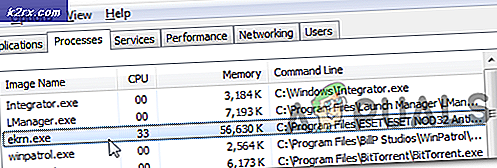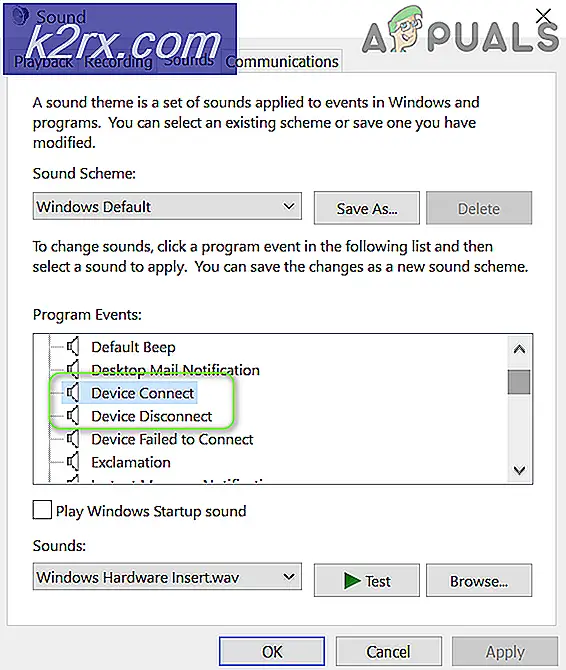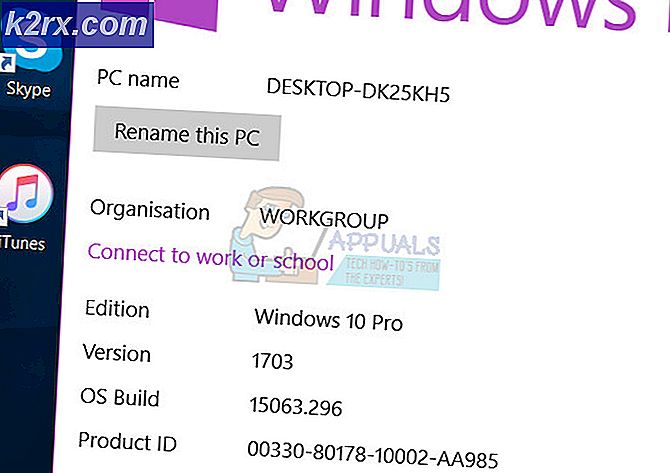So löschen Sie temporäre Dateien in Windows 7 / Vista und 8 / 8.1 / 10
Temporäre Dateien werden auf der Festplatte Ihres Computers gespeichert und können mit Hilfe der .TMP-Erweiterung leicht gefunden werden. Windows erstellt diese temporären Dateien, wenn eine Windows-Sitzung auf irreguläre Weise beendet wird.
Ein weiterer Grund für die Erstellung dieser temporären Datei ist, wenn Sie den Computer herunterfahren, ohne die laufenden Anwendungen ordnungsgemäß zu schließen. Temporäre Dateien spielen eine große Rolle in der Leistung Ihres Betriebssystems, größere Größe der temporären Dateien, geringere Leistung Ihres Systems und umgekehrt.
Durch das Löschen unnötiger temporärer Dateien können Sie den Speicherplatz auf Ihrem System erhöhen, was zu einer schnelleren Leistung führt.
In Windows 8 / 8.1 können diese temporären Dateien einfach mit dem Dienstprogramm zur Datenträgerbereinigung gelöscht werden.
In Windows 7 / Vista können sie mit Hilfe eines einzelnen Befehls im Dialogfeld "Ausführen" entfernt werden.
Methode 1: Entfernen von temporären Dateien in Windows 8 / 8.1 / 10
Bewegen Sie den Mauszeiger auf die rechte Ecke des Bildschirms und klicken Sie auf " Suchen ".
Geben Sie Disnike Cleanup in das Suchfeld ein und wählen Sie den Speicherplatz freigeben, indem Sie nicht benötigte Dateien löschen
Im PopUp-Fenster "Datenträgerbereinigung" werden Sie aufgefordert, das Laufwerk auszuwählen, mit dem Sie das Dienstprogramm zur Datenträgerbereinigung verwenden möchten.
Im nächsten Schritt wird gescannt; Berechnen des freien Speicherplatzes auf dem Laufwerk
Wählen Sie nun die zu löschenden Dateien auf dem Bildschirm aus.
Klicken Sie nach Auswahl temporärer Dateien auf OK .
PRO TIPP: Wenn das Problem bei Ihrem Computer oder Laptop / Notebook auftritt, sollten Sie versuchen, die Reimage Plus Software zu verwenden, die die Repositories durchsuchen und beschädigte und fehlende Dateien ersetzen kann. Dies funktioniert in den meisten Fällen, in denen das Problem aufgrund einer Systembeschädigung auftritt. Sie können Reimage Plus herunterladen, indem Sie hier klickenKlicken Sie im nächsten Bildschirm auf Dateien löschen, um die Dateien dauerhaft vom Betriebssystem zu löschen.
Jetzt wird das Dienstprogramm Datenträgerbereinigung unerwünschte temporäre Dateien entfernen. Abhängig von der Größe der Dateien dauert es einige Minuten.
Methode 2: Entfernen Sie temporäre Dateien in Windows 7 und Vista
Halten Sie die Windows-Taste gedrückt und drücken Sie R, um den Dialog zu öffnen.
Geben Sie im Dialogfeld Ausführen% temp% ein und klicken Sie auf OK .
Dies sollte den Ordner öffnen, der all Ihre temporären Internetdateien enthält.
Klicken Sie auf eine Datei.
Wählen Sie alle, oder halten Sie die Strg-Taste gedrückt und drücken Sie A, um alle Dateien auszuwählen.
Klicken Sie auf OK, wenn das Popup-Fenster auffordert.
Sie haben jetzt alle Ihre temporären Internetdateien in Windows 7 und Vista gelöscht.
PRO TIPP: Wenn das Problem bei Ihrem Computer oder Laptop / Notebook auftritt, sollten Sie versuchen, die Reimage Plus Software zu verwenden, die die Repositories durchsuchen und beschädigte und fehlende Dateien ersetzen kann. Dies funktioniert in den meisten Fällen, in denen das Problem aufgrund einer Systembeschädigung auftritt. Sie können Reimage Plus herunterladen, indem Sie hier klicken